Dalam panduan Unduhan Ubuntu 20.04 ini Anda akan mempelajari tempat mengunduh dan cara mengunduh gambar ISO Ubuntu 20.04 LTS untuk Ubuntu, Kubuntu, Ubuntu Budgie, Ubuntu Studio, Xubuntu, Lubuntu, desktop Kylin dan Server Ubuntu 20.04.
Selain itu, Anda dapat mengunduh gambar prainstal server untuk Raspberry Pi dan berbagai arsitektur lainnya. Terakhir, gambar awan hypervisor seperti Azure, Vagrant, KVM, atau VirtualBox juga tersedia untuk diunduh.
 Unduh Ubuntu 20.04
Unduh Ubuntu 20.04Sangat disarankan untuk menguji file image ISO Ubuntu 20.04 yang diunduh terhadap repositori resmi Ubuntu apakah sudah benar, aman digunakan dan bebas dari malware. Kunjungi tutorial kami untuk mempelajari cara melakukan pemeriksaan validasi gambar ISO.
Rilis Final Unduhan ISO (stabil)
| Sistem Ubuntu | URL Unduh | Unduh Torrent | Halaman Unduh | Tangkapan layar |
|---|---|---|---|---|
| Desktop Ubuntu 20.04 LTS | PC 64-bit (AMD64) | PC 64-bit (AMD64) | Stabil | 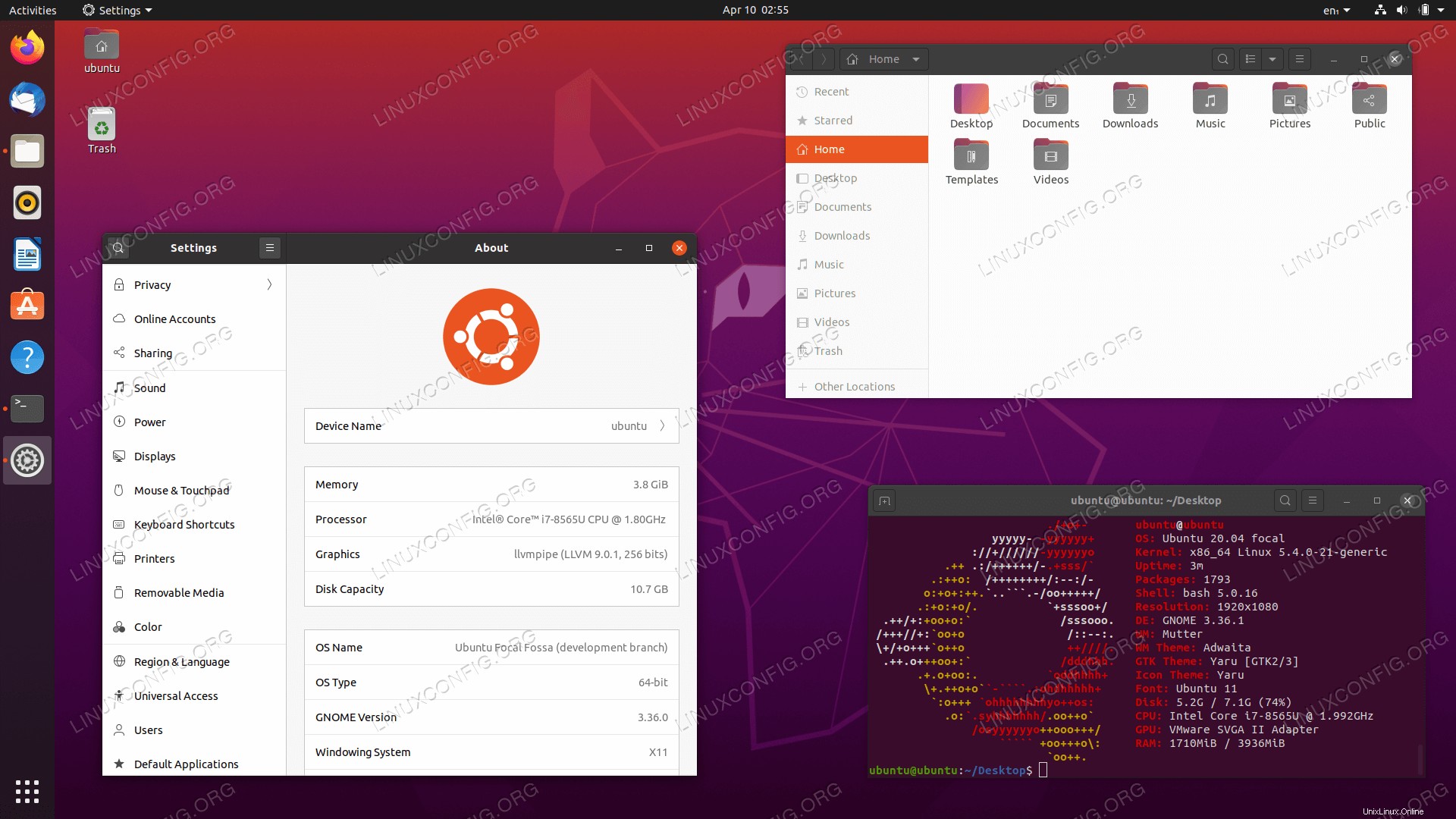 |
| Desktop Kubuntu 20.04 LTS | PC 64-bit (AMD64) | PC 64-bit (AMD64) | Stabil | 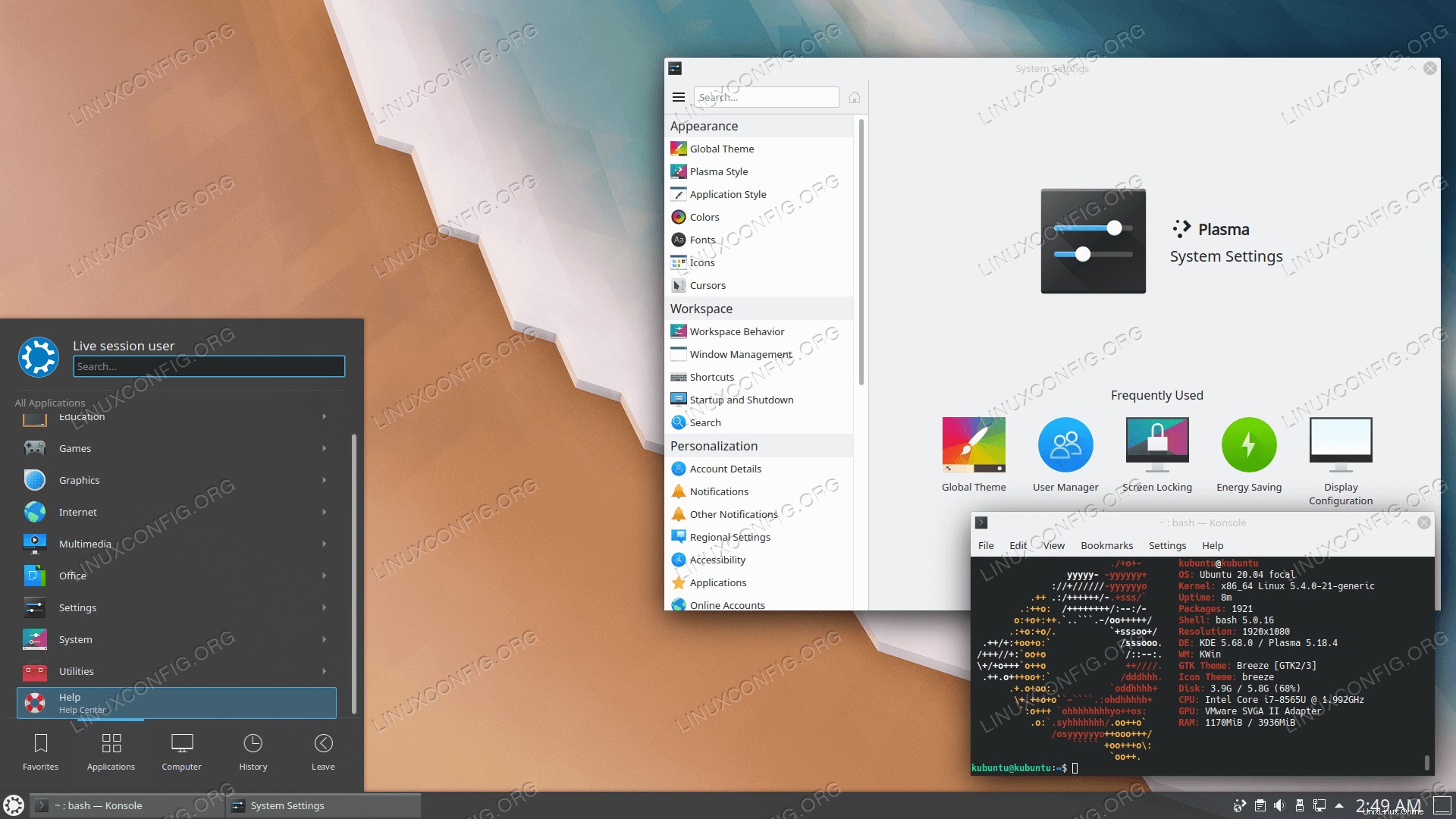 |
| Desktop Lubuntu 20.04 LTS | PC 64-bit (AMD64) | PC 64-bit (AMD64) | Stabil | 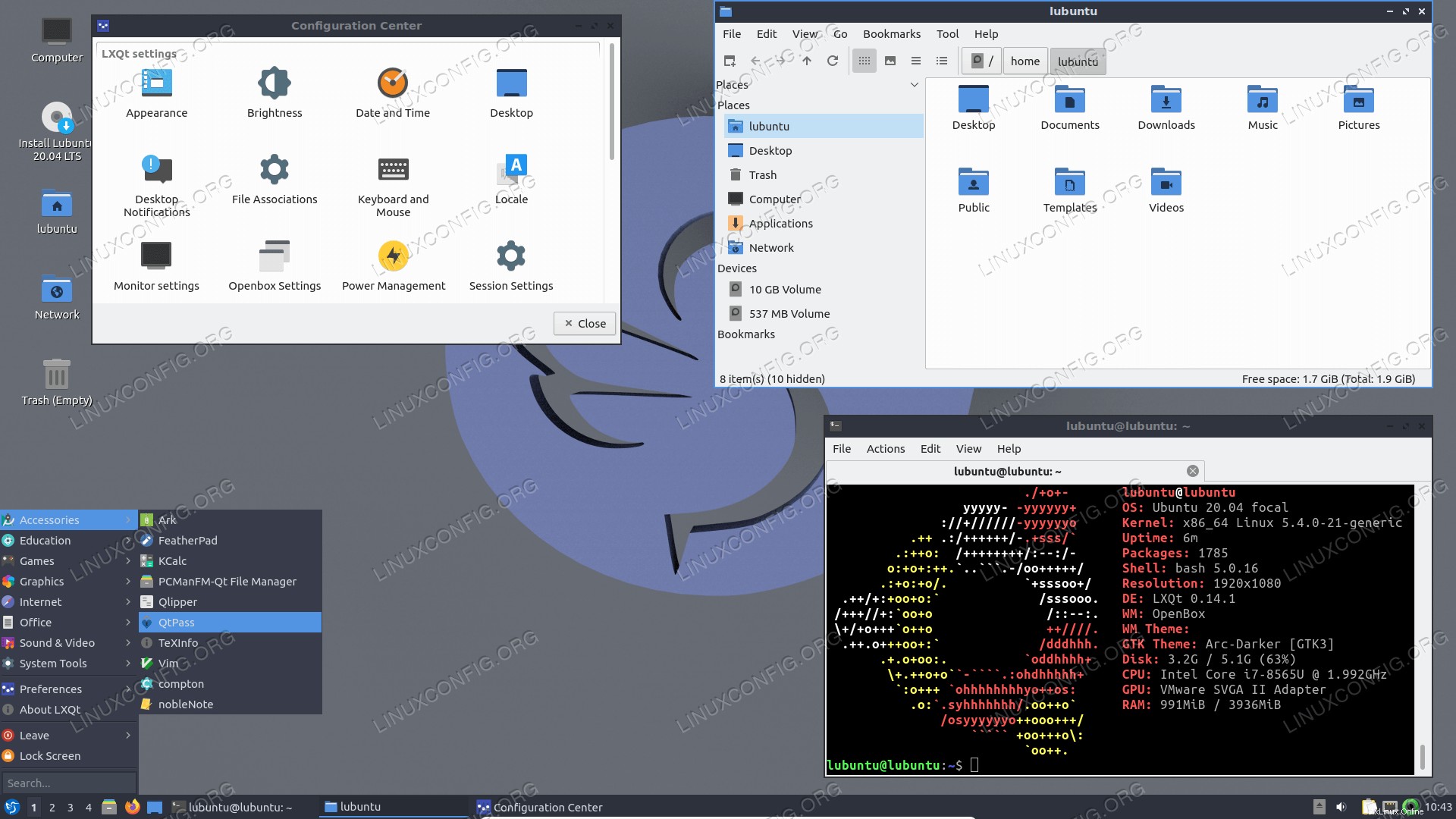 |
| Desktop Xubuntu 20.04 LTS | PC 64-bit (AMD64) | PC 64-bit (AMD64) | Stabil | 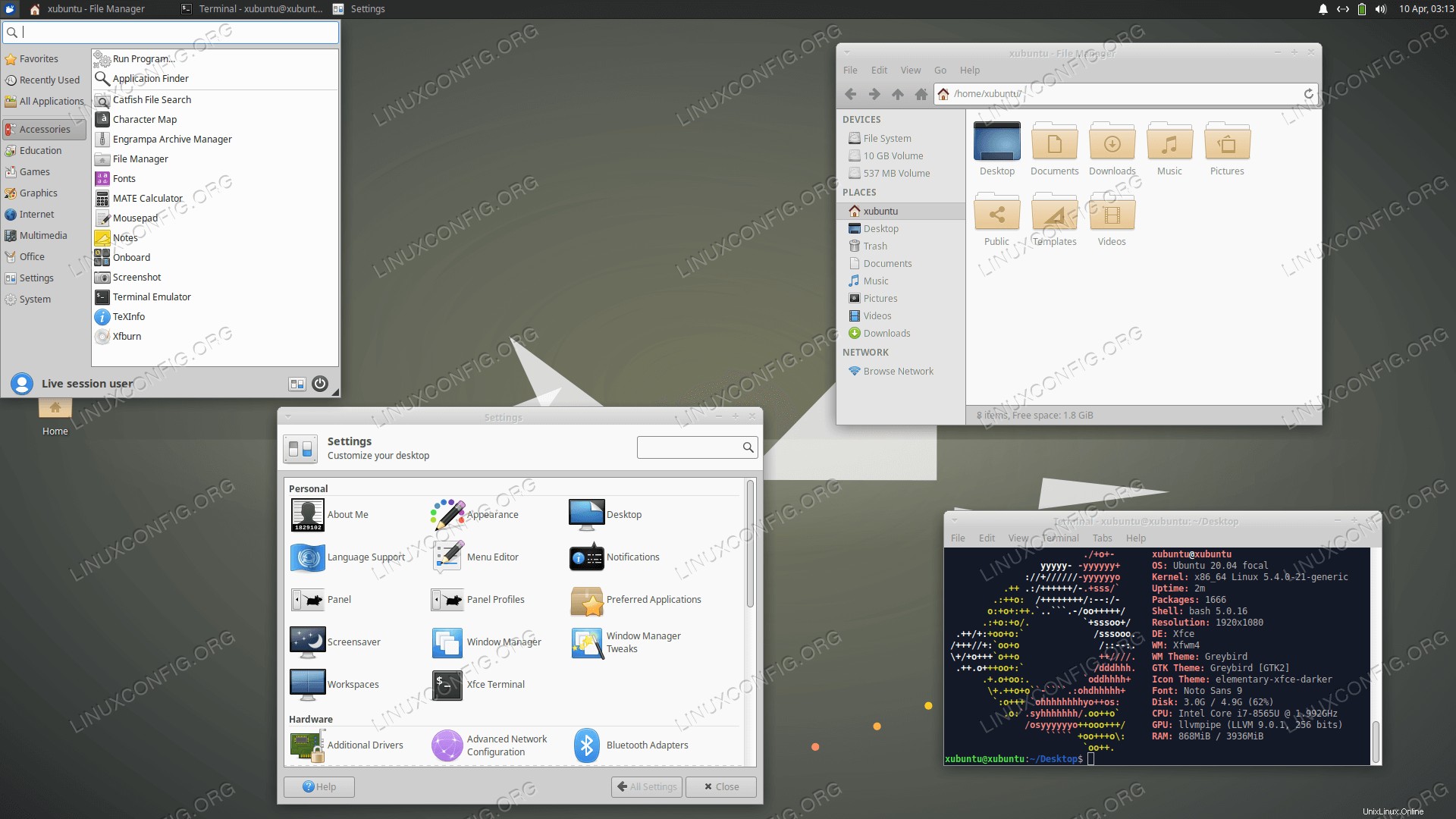 |
| Desktop Ubuntu Budgie 20,04 LTS | PC 64-bit (AMD64) | PC 64-bit (AMD64) | Stabil | 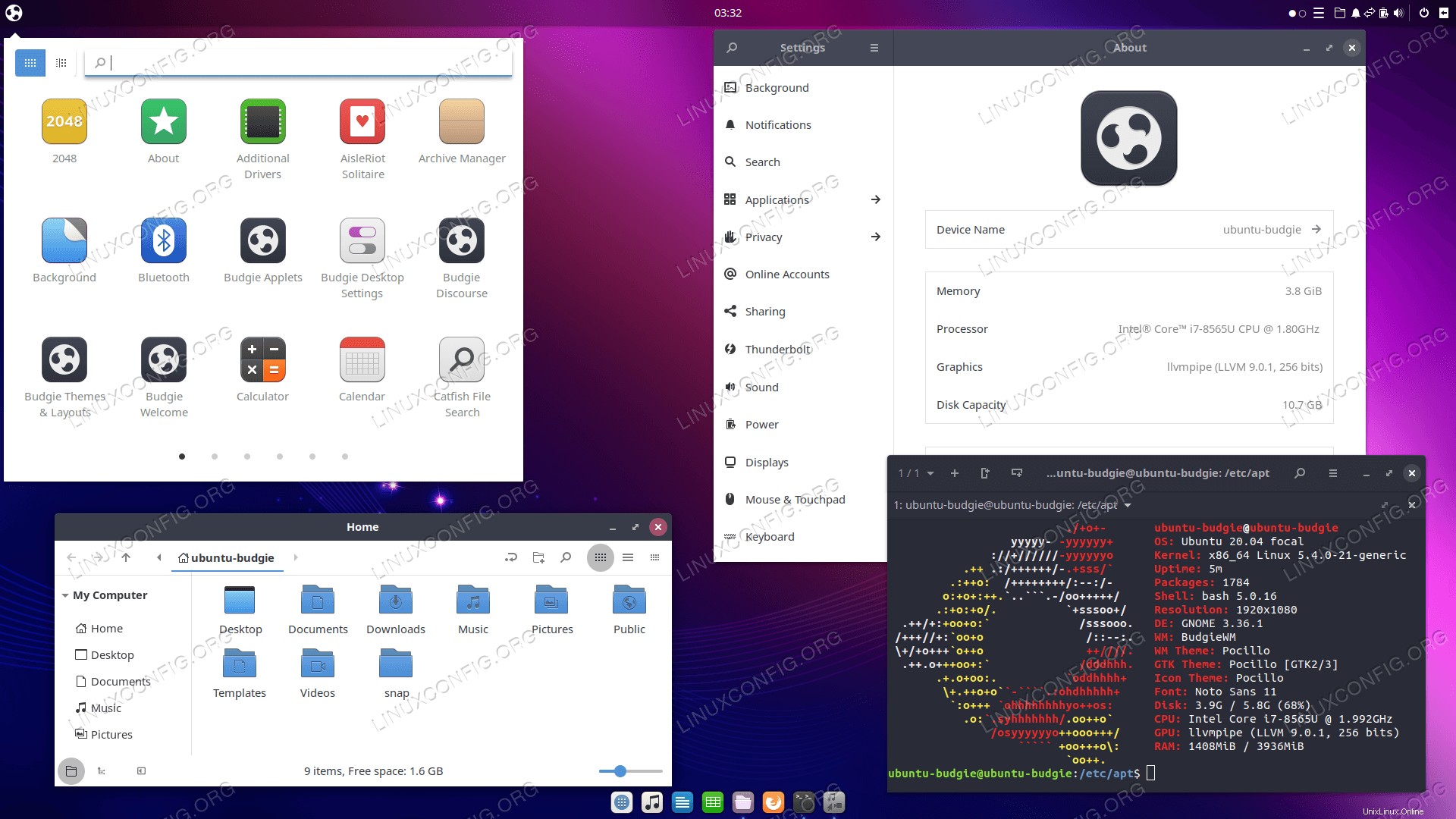 |
| Desktop Ubuntu MATE 20,04 LTS | PC 64-bit (AMD64) | PC 64-bit (AMD64) | Stabil | 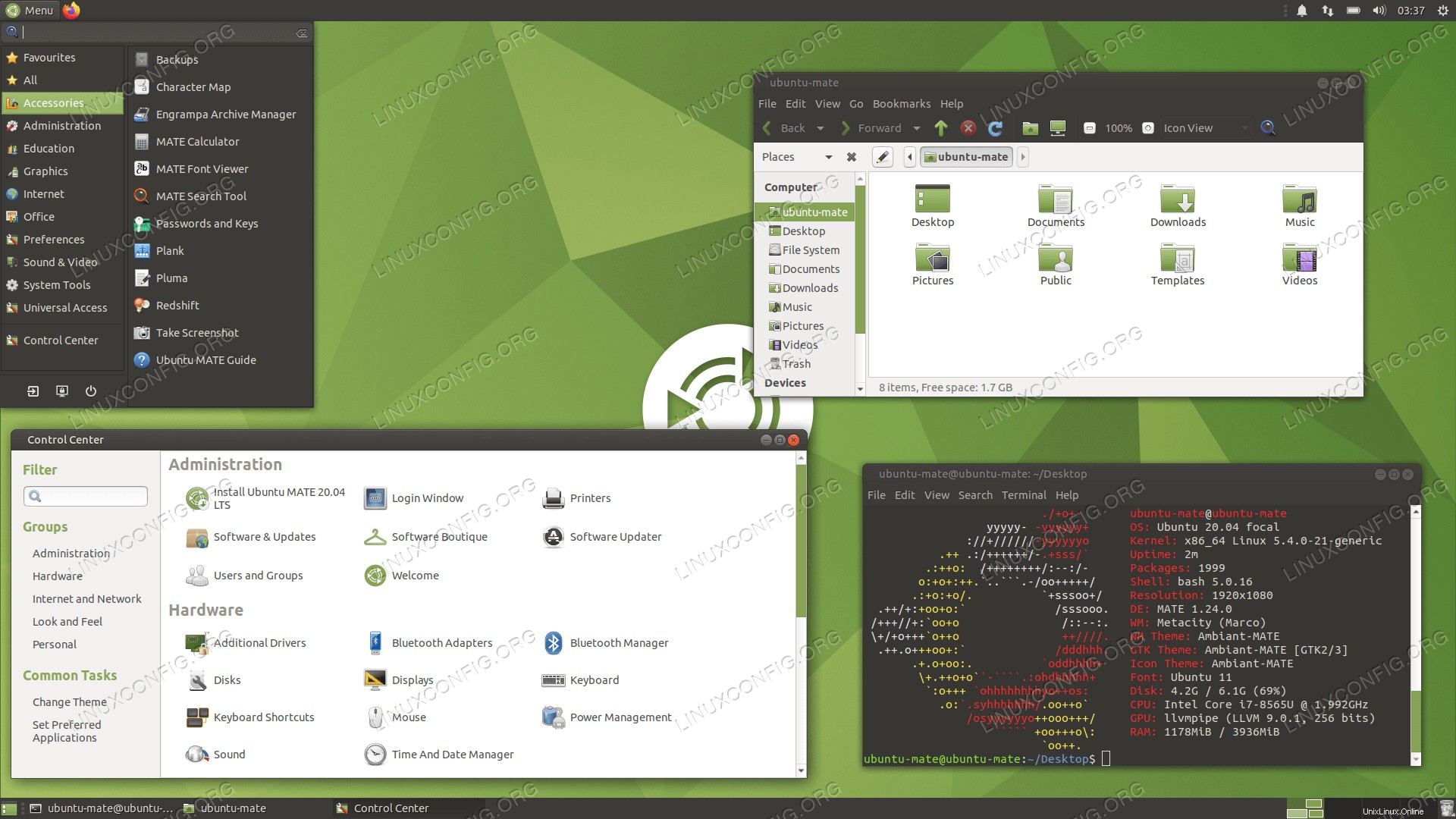 |
| Desktop Ubuntu Studio 20.04 LTS | PC 64-bit (AMD64) | PC 64-bit (AMD64) | Stabil | 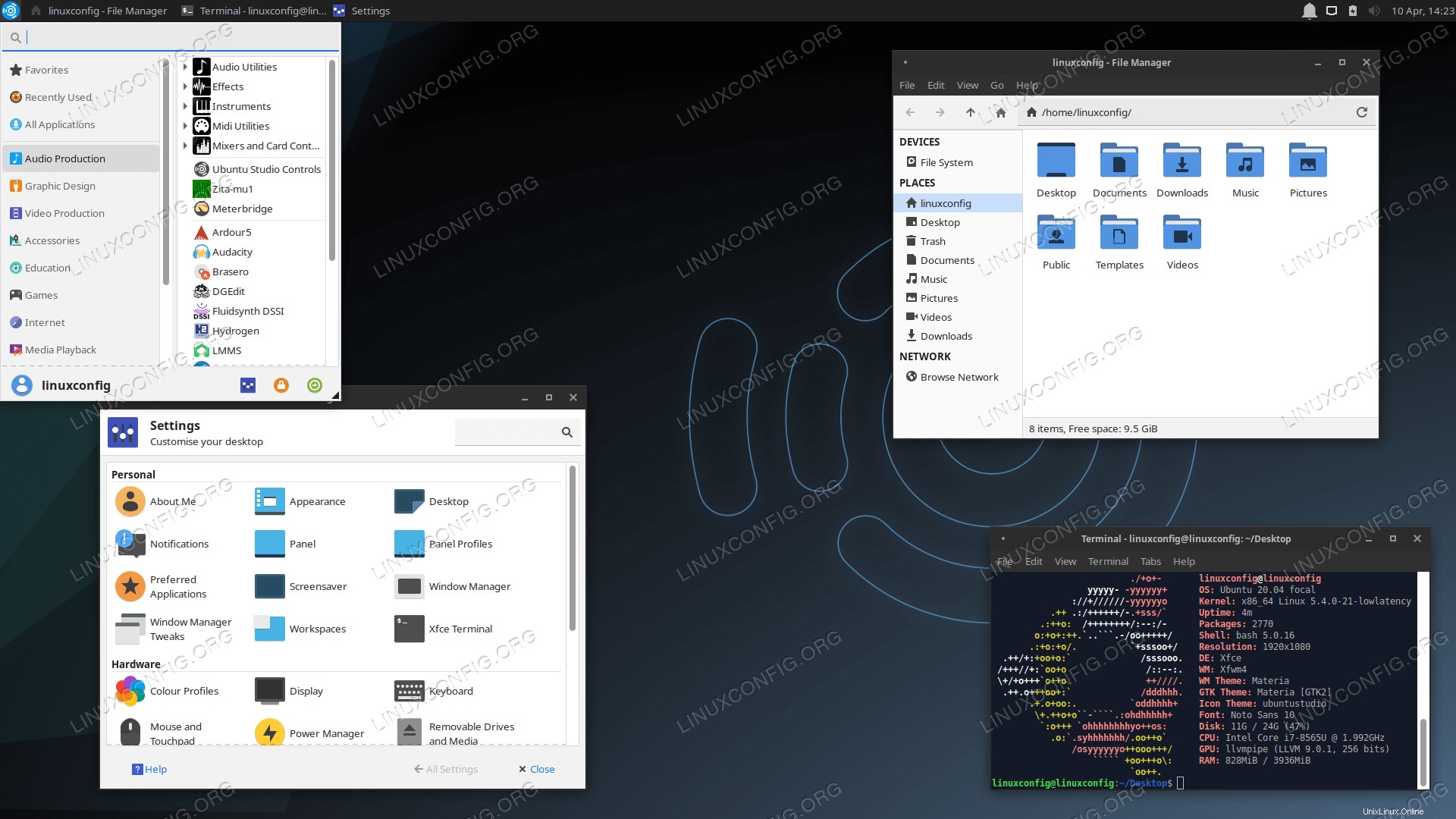 |
| Desktop Ubuntu Kylin 20,04 LTS | PC 64-bit (AMD64) | PC 64-bit (AMD64) | Stabil | 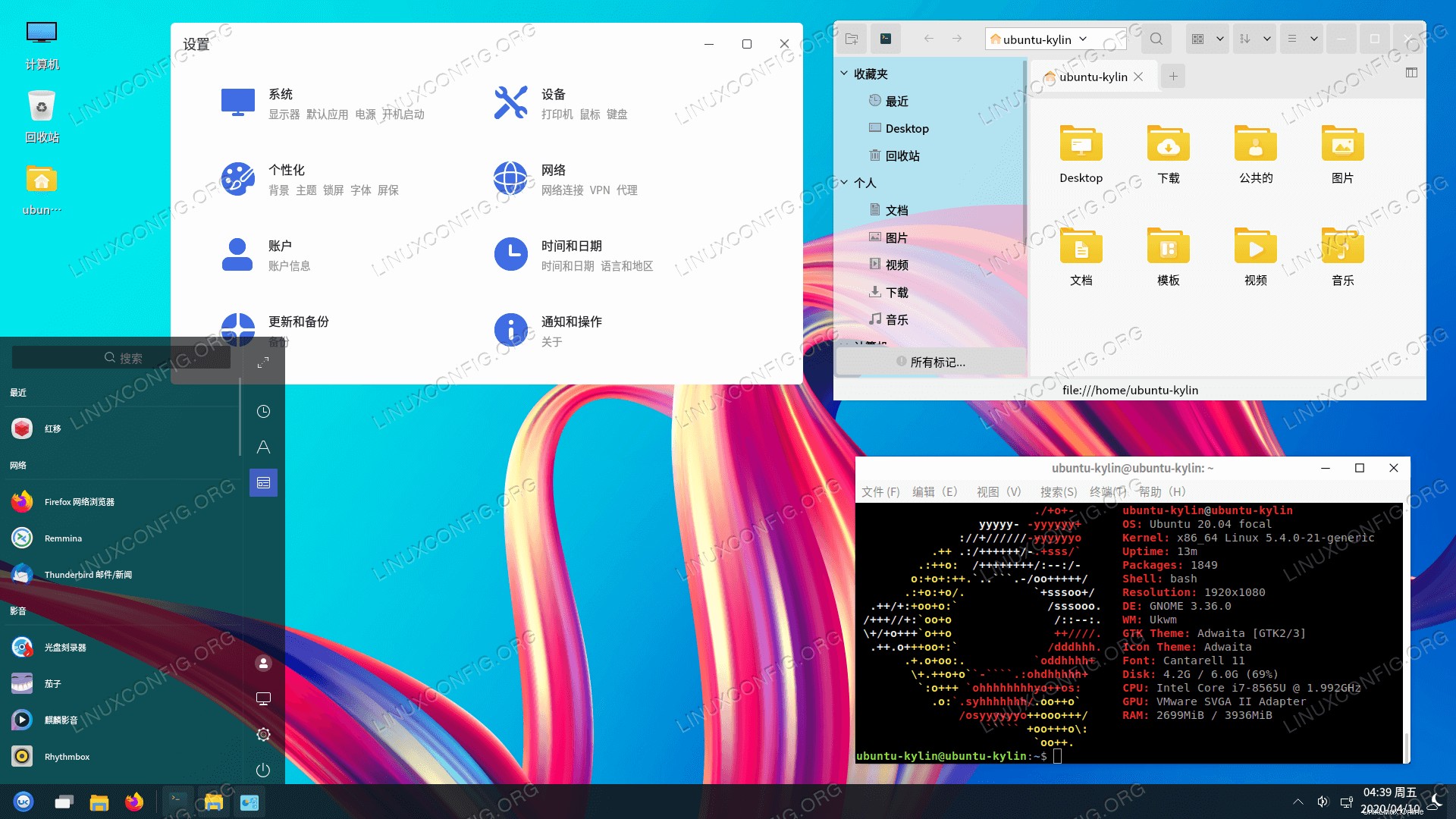 |
| Server Ubuntu 20.04 LTS | PC 64-bit (AMD64) | PC 64-bit (AMD64) | Stabil | Server Ubuntu tanpa antarmuka pengguna grafis secara default. |
Lokasi unduhan URL gambar resmi
| Sistem Ubuntu | Halaman Unduh | Deskripsi |
|---|---|---|
| Non-x86, dan Server d-i | Stabil | Gambar pemasangan server, Gambar server prainstal untuk Raspberry Pi, dan lainnya… |
| Gambar Awan | Rilis | Azure, vmdk, kvm, Vagrant, dan lainnya |
Unduh Desktop ISO Tidak Resmi
| Sistem Ubuntu | URL Unduh | Halaman Unduh | Tangkapan layar |
|---|---|---|---|
| Desktop UbuntuDDE 20.04 | PC 64-bit (AMD64) | SourceForge | 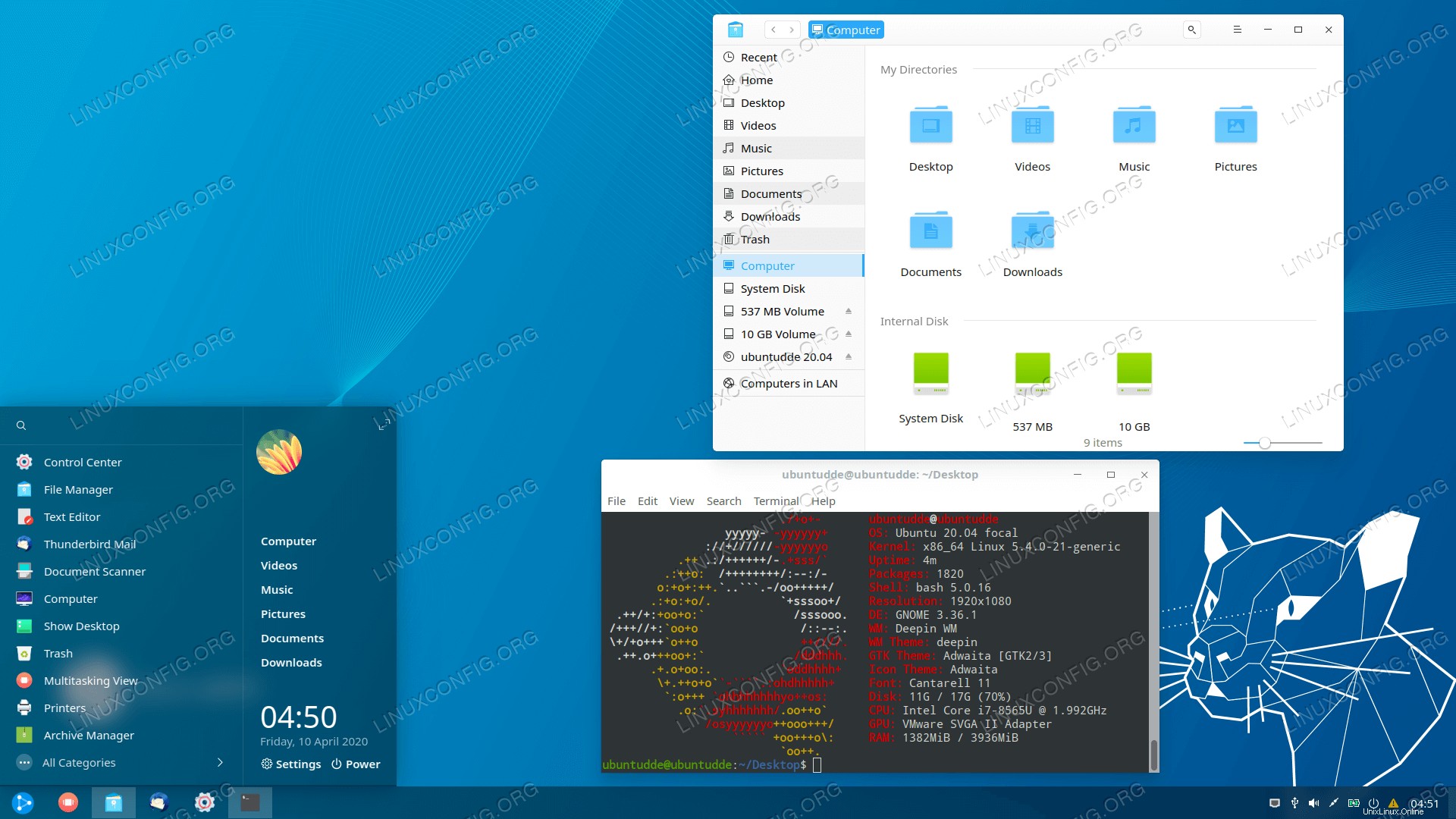 |
| Ubuntu Cinnamon Remix 20.04 Desktop | PC 64-bit (AMD64) | SourceForge | 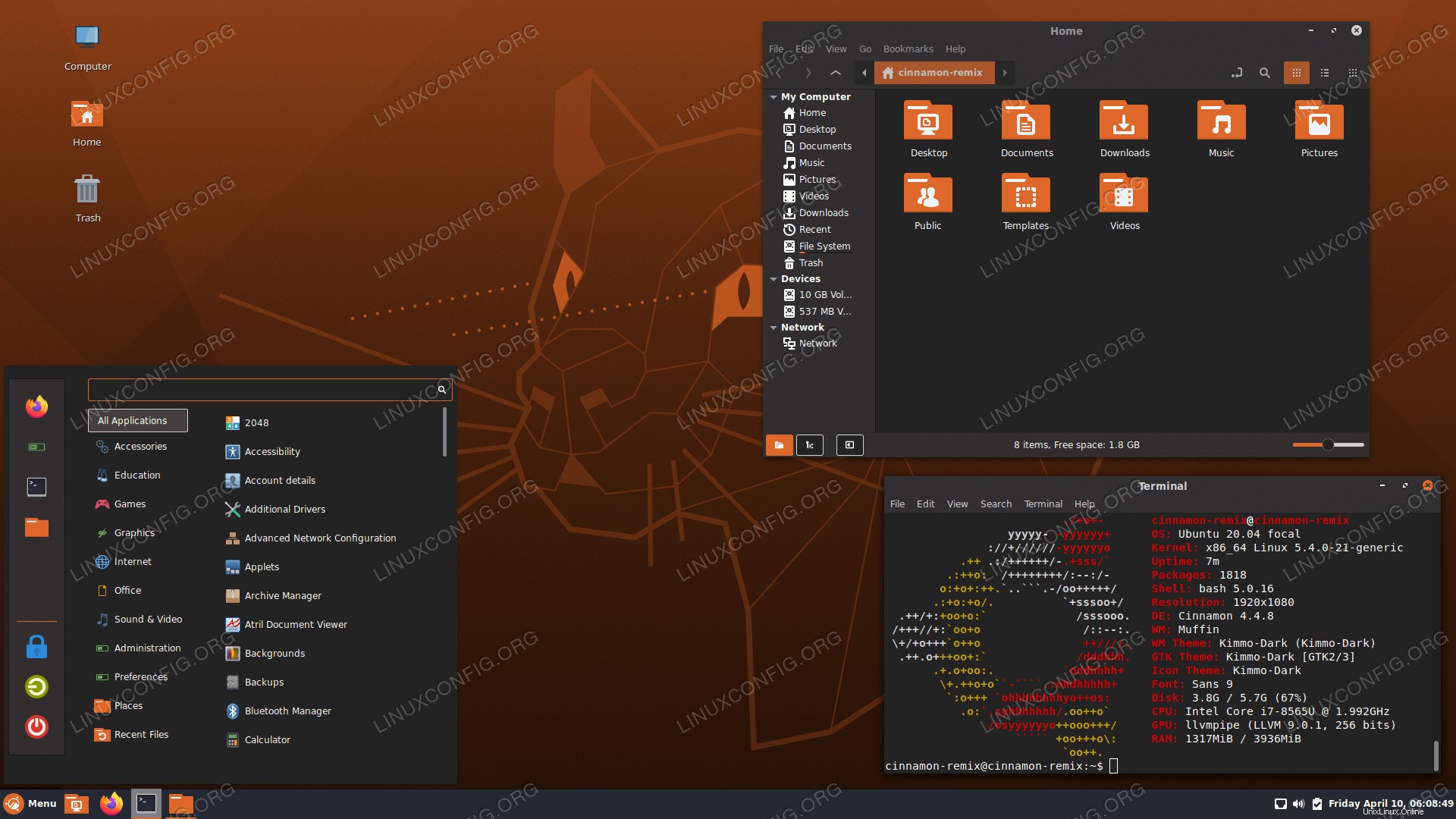 |
Cara mengunduh gambar ISO
Selanjutnya Anda akan belajar:
- Cara mengunduh Ubuntu 20.04 terbaru
- Cara mengunduh Ubuntu 20.04 dari baris perintah
- Cara menjaga image ISO Ubuntu 20.04 LTS tetap up to date dengan zsync
- Cara membuat USB flash drive Ubuntu 20.04 yang dapat di-boot
- Cara menginstal berbagai lingkungan desktop pada sistem Ubuntu 20.04 yang ada
Cara mengunduh Ubuntu 20.04 terbaru
Menggunakan browser web Internet Anda adalah salah satu bentuk paling sederhana untuk mengunduh image ISO Ubuntu 20.04. Jika Anda memiliki antarmuka pengguna grafis dan browser yang tersedia, cukup arahkan browser Anda ke salah satu dari URL unduhan Ubuntu 20.04 di atas untuk memulai pengunduhan ISO.
Cara mengunduh dari baris perintah
Menggunakan sistem Ubuntu yang ada, Anda dapat mengunduh gambar dari baris perintah menggunakan alat seperti wget atau curl . Pertama, pastikan bahwa wget atau curl perintah tersedia di sistem Anda. Untuk melakukannya dan tergantung pada preferensi Anda, jalankan salah satu perintah di bawah ini dari jendela terminal Anda:
$ sudo apt install wget OR $ sudo apt install curl
Selanjutnya, cukup dapatkan salah satu URL yang diunduh di atas dan gunakan wget atau curl untuk memulai unduhan Ubuntu 20.04. Contoh mengunduh Ubuntu 20.04 ISO dari baris perintah:
$ wget http://cdimage.ubuntu.com/daily-live/current/focal-desktop-amd64.iso OR $ curl -O http://cdimage.ubuntu.com/daily-live/current/focal-desktop-amd64.iso
Bagaimana agar image ISO Ubuntu 20.04 LTS tetap up to date dengan zsync
Jika Anda perlu terus-menerus memiliki ISO Ubuntu 20.04 terbaru yang Anda inginkan, unduhan gambar ISO Ubuntu 20.04 yang disarankan adalah dengan menggunakan zsync memerintah. zsync adalah klien pengunduhan file diferensial yang akan menjaga ISO Anda tetap mutakhir untuk setiap perubahan dengan hanya mengunduh blok citra ISO yang diperbarui.
Mari kita mulai dengan menginstal zsync perintah:
$ sudo apt install zsync
Selanjutnya, lihat tabel unduhan Ubuntu 20.04 di atas dan temukan *.zsync yang relevan unduh URL dengan menjelajahi halaman unduhan rasa Ubuntu yang Anda inginkan. Gunakan *.zsync unduh URL sebagai argumen untuk zsync memerintah. Contoh unduhan Ubuntu 20.04 menggunakan zsync :
$ zsync http://cdimage.ubuntu.com/daily-live/current/focal-desktop-amd64.iso.zsync
Pengunduhan awal akan memakan waktu. Namun, setiap upaya selanjutnya untuk memperbarui gambar yang Anda unduh sebelumnya akan jauh lebih cepat. Untuk mengunduh ulang pembaruan gambar terbaru, jalankan kembali perintah di atas dari lokasi awal yang sama. Contoh:
$ zsync http://cdimage.ubuntu.com/daily-live/current/focal-desktop-amd64.iso.zsync #################### 100.0% 551.6 kBps DONE reading seed file focal-desktop-amd64.iso: *************************************************************************************************************************************************************************************************Read focal-desktop-amd64.iso. Target 100.0% complete. ***************************************** verifying download...checksum matches OK used 2540175360 local, fetched 0
Buat disk startup USB Ubuntu 20.04 yang dapat di-boot
Ikuti tutorial kami untuk mempelajari cara membuat disk startup USB Ubuntu 20.04 yang dapat di-boot agar dapat menginstal Ubuntu 20.04 dari drive USB.
Buat disk startup DVD Ubuntu 20.04 yang dapat di-boot
Ikuti tutorial kami untuk mempelajari cara membuat disk startup DVD Ubuntu 20.04 yang dapat di-boot agar dapat menginstal Ubuntu 20.04 menggunakan drive DVD.
Instalasi lingkungan desktop di Ubuntu 20.04
Seperti yang terlihat di atas, Anda dapat mengunduh berbagai rasa Ubuntu dengan lingkungan desktop mereka sendiri. Namun, jika Anda berubah pikiran, Anda dapat beralih ke lingkungan desktop yang berbeda tanpa perlu mengunduh ulang gambar ISO masing-masing. Bahkan, Anda dapat menginstal lingkungan desktop dengan satu perintah!
Ikuti tutorial kami tentang cara menginstal lingkungan desktop dengan membaca 8 Lingkungan Desktop Ubuntu Terbaik (20,04 Focal Fossa Linux). Daftar desktop yang kami rekomendasikan untuk Ubuntu 20.04 Focal Fossa Linux dilengkapi dengan tautan ke petunjuk tentang cara menginstal setiap lingkungan desktop.